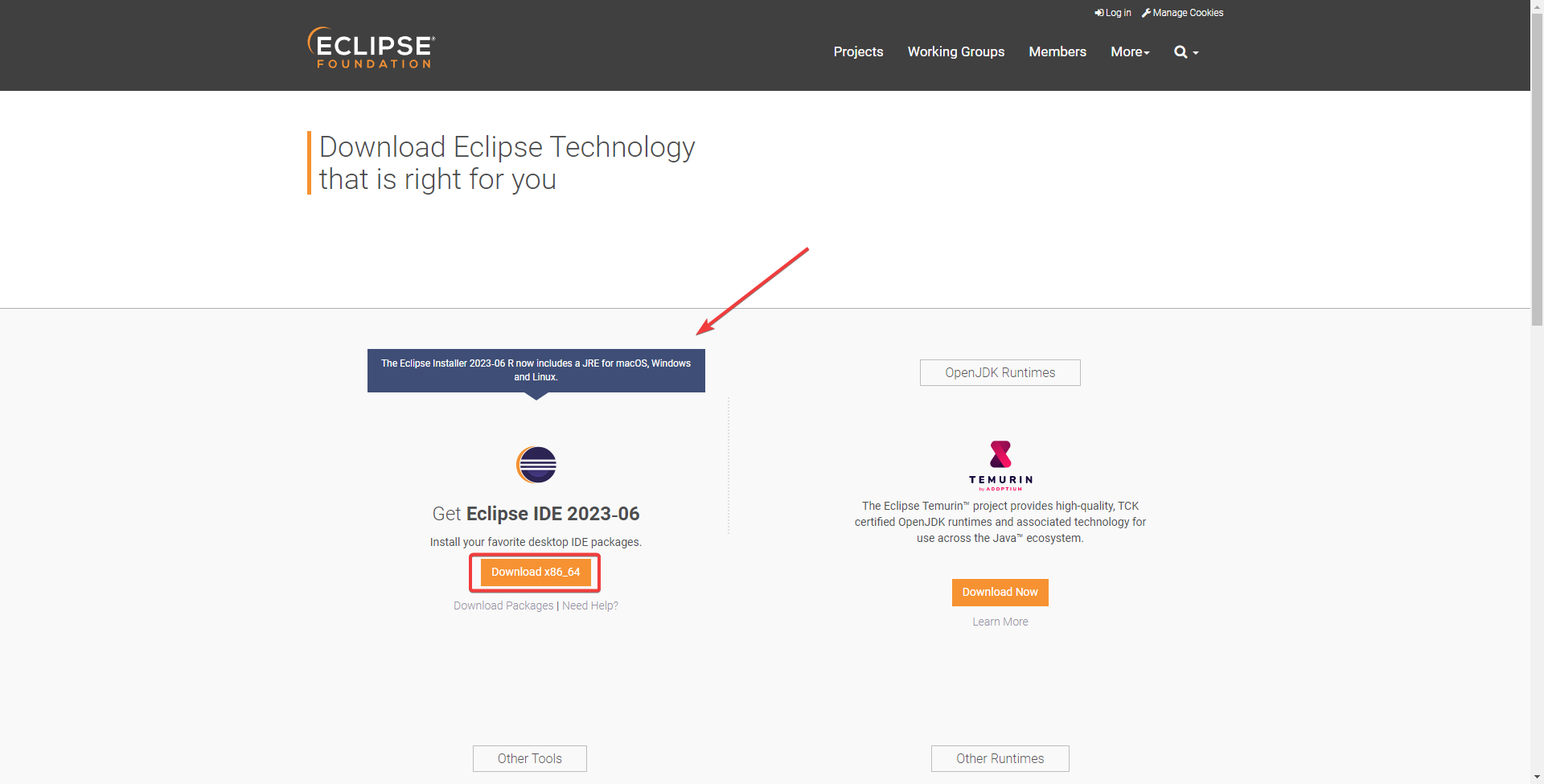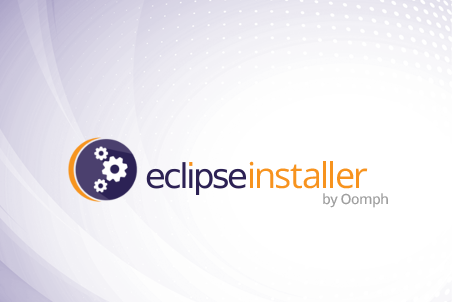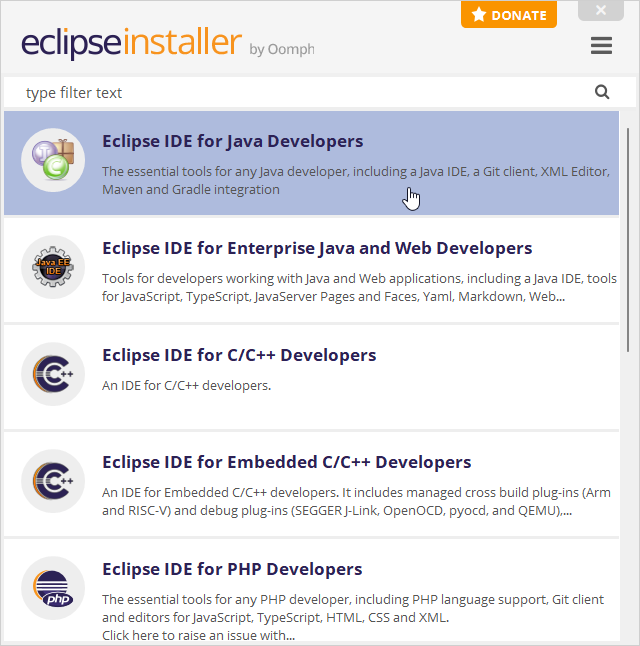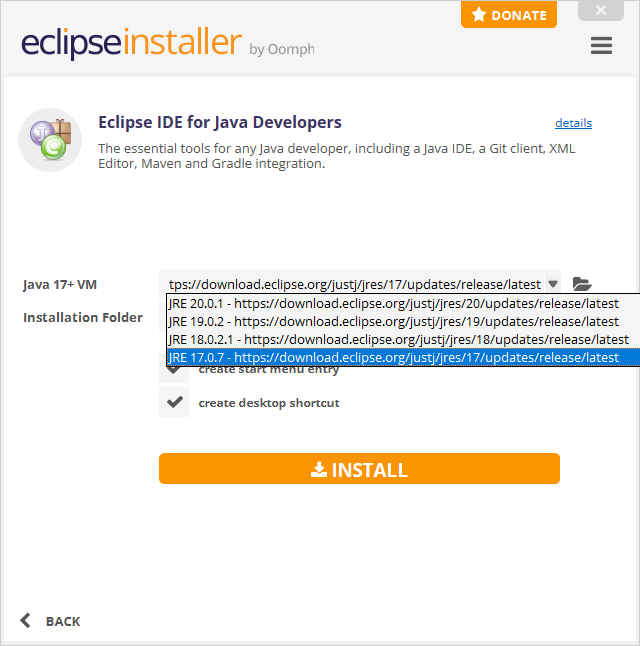Windows 11용 Eclipse: 다운로드 및 설치 방법
Java 개발자에게 Eclipse는 컴퓨터 프로그래밍을 위한 최고의 통합 개발 환경(IDE)입니다. SDK는 무료이며 오픈 소스이므로 많은 사용자가 Windows 11 장치용 Eclipse를 다운로드할 방법을 찾고 있는 것은 당연합니다.
그렇다면 Windows에서 Eclipse를 다운로드하고 설치하는 방법은 무엇입니까? 알아보려면 이 단계별 튜토리얼을 읽어보세요. 시작하자!
Eclipse는 Windows 11에서 작동하나요?
Eclipse는 Windows 11과 호환되지만 Java 기반 소프트웨어이므로 실행하려면 JDK(Java Development Kit)가 필요합니다. 그러나 소프트웨어 개발에 사용할 계획이 없다면 JVM(Java Virtual Machine) 또는 JRE(Java Runtime Environment)를 설치할 수 있습니다.
귀하의 요구에 따라 Eclipse IDE에서 제공하는 다양한 패키지 옵션이 결정됩니다. 좋은 소식은 다양한 패키지의 기능을 하나로 결합할 수 있다는 것입니다. Eclipse에는 플러그인 지원이 필요하지만 다른 프로그래밍 언어로 애플리케이션을 개발하는 데에도 적합합니다.
Java 개발과 일부 PHP 개발을 수행하고 이를 위해 Eclipse를 사용하고 싶다고 가정해 보겠습니다. 여기에 예가 있습니다. 그런 다음 Java 개발자용 Eclipse IDE(가장 널리 사용되는 옵션)를 선택하고 소프트웨어의 도움말 메뉴에 액세스하여 PHP 패키지를 추가해야 합니다.
아직 JDK를 설치하지 않았다면 먼저 설치한 후 여기에서 Windows 11에 Java JDK를 설치하는 것이 좋습니다. 또한 Windows 업데이트를 자동으로 설치하여 시스템이 최신 상태인지 확인하세요.
Windows 11에서 Eclipse를 다운로드하는 방법은 무엇입니까?
- Eclipse 공식 다운로드 페이지로 이동하세요.
- Eclipse 최신 버전을 선택하세요(작성 당시 Windows 2023 비트용 Eclipse IDE 06-64).

- 다운로드를 클릭하고 프로세스가 완료될 때까지 기다립니다.
- 설치 프로그램을 실행하세요.

- 설치할 올바른 패키지를 선택하세요.

- 설치 폴더를 선택하고 설치 과정을 완료하세요.

- Eclipse를 시작합니다.
이전에 JDK를 기기에 다운로드하여 설치한 적이 없는 분들도 포함됩니다. 이제 Eclipse 설치 프로그램에는 JRE가 포함됩니다. 따라서 아직 이 단계를 따르지 않았다면 모든 기본 도구와 추가 기능을 설치할 수 있는 옵션이 제공됩니다.
또한 사용 중인 특정 JVM으로 Eclipse를 구성하는 것이 좋습니다. 이렇게 하려면 공식 Eclipse 튜토리얼 페이지의 지침을 따르십시오.
여기 있습니다! Windows 11 PC에 Eclipse IDE를 다운로드하고 설치하는 방법입니다. 위의 단계를 따르면 문제가 발생하지 않습니다.
위 내용은 Windows 11용 Eclipse: 다운로드 및 설치 방법의 상세 내용입니다. 자세한 내용은 PHP 중국어 웹사이트의 기타 관련 기사를 참조하세요!

핫 AI 도구

Undresser.AI Undress
사실적인 누드 사진을 만들기 위한 AI 기반 앱

AI Clothes Remover
사진에서 옷을 제거하는 온라인 AI 도구입니다.

Undress AI Tool
무료로 이미지를 벗다

Clothoff.io
AI 옷 제거제

AI Hentai Generator
AI Hentai를 무료로 생성하십시오.

인기 기사

뜨거운 도구

메모장++7.3.1
사용하기 쉬운 무료 코드 편집기

SublimeText3 중국어 버전
중국어 버전, 사용하기 매우 쉽습니다.

스튜디오 13.0.1 보내기
강력한 PHP 통합 개발 환경

드림위버 CS6
시각적 웹 개발 도구

SublimeText3 Mac 버전
신 수준의 코드 편집 소프트웨어(SublimeText3)

뜨거운 주제
 7333
7333
 9
9
 1627
1627
 14
14
 1351
1351
 46
46
 1262
1262
 25
25
 1209
1209
 29
29
 Bybit Exchange의 최신 버전을 업데이트하는 방법은 무엇입니까? 업데이트되지 않으면 영향이 있습니까?
Feb 21, 2025 pm 10:54 PM
Bybit Exchange의 최신 버전을 업데이트하는 방법은 무엇입니까? 업데이트되지 않으면 영향이 있습니까?
Feb 21, 2025 pm 10:54 PM
Bybit Exchange를 업데이트하는 방법은 플랫폼 및 장치에 따라 다릅니다. 모바일 : App Store에 업데이트를 확인하고 설치하십시오. 데스크탑 클라이언트 : 도움말 메뉴에서 업데이트를 확인하고 자동으로 설치하십시오. 웹 페이지 : 업데이트를 위해 공식 웹 사이트에 수동으로 액세스해야합니다. 교환을 업데이트하지 않으면 보안 취약성, 기능 제한, 호환성 문제 및 거래 실행 효율이 줄어 듭니다.
 DeepSeek 웹 버전 입구 DeepSeek 공식 웹 사이트 입구
Feb 19, 2025 pm 04:54 PM
DeepSeek 웹 버전 입구 DeepSeek 공식 웹 사이트 입구
Feb 19, 2025 pm 04:54 PM
DeepSeek은 웹 버전과 공식 웹 사이트의 두 가지 액세스 방법을 제공하는 강력한 지능형 검색 및 분석 도구입니다. 웹 버전은 편리하고 효율적이며 설치없이 사용할 수 있습니다. 개인이든 회사 사용자이든, DeepSeek를 통해 대규모 데이터를 쉽게 얻고 분석하여 업무 효율성을 향상시키고 의사 결정을 지원하며 혁신을 촉진 할 수 있습니다.
 PI 노드 교육 : PI 노드 란 무엇입니까? Pi 노드를 설치하고 설정하는 방법은 무엇입니까?
Mar 05, 2025 pm 05:57 PM
PI 노드 교육 : PI 노드 란 무엇입니까? Pi 노드를 설치하고 설정하는 방법은 무엇입니까?
Mar 05, 2025 pm 05:57 PM
Pinetwork 노드에 대한 자세한 설명 및 설치 안내서이 기사에서는 Pinetwork Ecosystem을 자세히 소개합니다. Pi 노드, Pinetwork 생태계의 주요 역할을 수행하고 설치 및 구성을위한 전체 단계를 제공합니다. Pinetwork 블록 체인 테스트 네트워크가 출시 된 후, PI 노드는 다가오는 주요 네트워크 릴리스를 준비하여 테스트에 적극적으로 참여하는 많은 개척자들의 중요한 부분이되었습니다. 아직 Pinetwork를 모른다면 Picoin이 무엇인지 참조하십시오. 리스팅 가격은 얼마입니까? PI 사용, 광업 및 보안 분석. Pinetwork 란 무엇입니까? Pinetwork 프로젝트는 2019 년에 시작되었으며 독점적 인 Cryptocurrency Pi Coin을 소유하고 있습니다. 이 프로젝트는 모든 사람이 참여할 수있는 사람을 만드는 것을 목표로합니다.
 DeepSeek을 설치하는 방법
Feb 19, 2025 pm 05:48 PM
DeepSeek을 설치하는 방법
Feb 19, 2025 pm 05:48 PM
Docker 컨테이너를 사용하여 사전 컴파일 된 패키지 (Windows 사용자의 경우)를 사용하여 소스 (숙련 된 개발자)를 컴파일하는 것을 포함하여 DeepSeek를 설치하는 방법에는 여러 가지가 있습니다. 공식 문서는 신중하게 문서를 작성하고 불필요한 문제를 피하기 위해 완전히 준비합니다.
 Java 8 Stream foreach에서 나누거나 돌아 오시겠습니까?
Feb 07, 2025 pm 12:09 PM
Java 8 Stream foreach에서 나누거나 돌아 오시겠습니까?
Feb 07, 2025 pm 12:09 PM
Java 8은 스트림 API를 소개하여 데이터 컬렉션을 처리하는 강력하고 표현적인 방법을 제공합니다. 그러나 스트림을 사용할 때 일반적인 질문은 다음과 같은 것입니다. 기존 루프는 조기 중단 또는 반환을 허용하지만 스트림의 Foreach 메소드는이 방법을 직접 지원하지 않습니다. 이 기사는 이유를 설명하고 스트림 처리 시스템에서 조기 종료를 구현하기위한 대체 방법을 탐색합니다. 추가 읽기 : Java Stream API 개선 스트림 foreach를 이해하십시오 Foreach 메소드는 스트림의 각 요소에서 하나의 작업을 수행하는 터미널 작동입니다. 디자인 의도입니다
 Coinsuper Exchange 소프트웨어 채널 공식 웹 사이트 입구
Feb 21, 2025 pm 10:39 PM
Coinsuper Exchange 소프트웨어 채널 공식 웹 사이트 입구
Feb 21, 2025 pm 10:39 PM
Coinsuper Exchange의 공식 웹 사이트 입구 : https://www.coinsuper.com. 클라이언트 다운로드 채널은 Windows Client, MacOS Client 및 Mobile (iOS/Android)입니다. 등록에는 이메일, 휴대폰 번호 및 비밀번호가 필요하며 거래를하기 전에 실제 인증을 완료해야합니다. 이 플랫폼은 비트 코인, 이더 리움 등을 포함한 다양한 디지털 자산 거래를 제공하며 주문 및 수락자 모두에 대해 거래 수수료 비율이 0.1%입니다. 보안 보호 장치에는 콜드 지갑 저장, 듀얼 요인 검증, 자금 세탁 방지 및 테러 방지 금융 조치 및 보안 공개가 포함됩니다.
 Bitget 공식 웹 사이트 설치 (2025 초보자 안내서)
Feb 21, 2025 pm 08:42 PM
Bitget 공식 웹 사이트 설치 (2025 초보자 안내서)
Feb 21, 2025 pm 08:42 PM
Bitget은 스팟 거래, 계약 거래 및 파생 상품을 포함한 다양한 거래 서비스를 제공하는 Cryptocurrency 교환입니다. 2018 년에 설립 된이 교환은 싱가포르에 본사를두고 있으며 사용자에게 안전하고 안정적인 거래 플랫폼을 제공하기 위해 노력하고 있습니다. Bitget은 BTC/USDT, ETH/USDT 및 XRP/USDT를 포함한 다양한 거래 쌍을 제공합니다. 또한 Exchange는 보안 및 유동성으로 유명하며 프리미엄 주문 유형, 레버리지 거래 및 24/7 고객 지원과 같은 다양한 기능을 제공합니다.
 Ouyi OKX 설치 패키지가 직접 포함되어 있습니다
Feb 21, 2025 pm 08:00 PM
Ouyi OKX 설치 패키지가 직접 포함되어 있습니다
Feb 21, 2025 pm 08:00 PM
세계 최고의 디지털 자산 거래소 인 Ouyi Okx는 이제 안전하고 편리한 거래 경험을 제공하기 위해 공식 설치 패키지를 시작했습니다. OUYI의 OKX 설치 패키지는 브라우저를 통해 액세스 할 필요가 없습니다. 설치 프로세스는 간단하고 이해하기 쉽습니다. 사용자는 최신 버전의 설치 패키지를 다운로드하고 설치를 단계별로 완료하면됩니다.